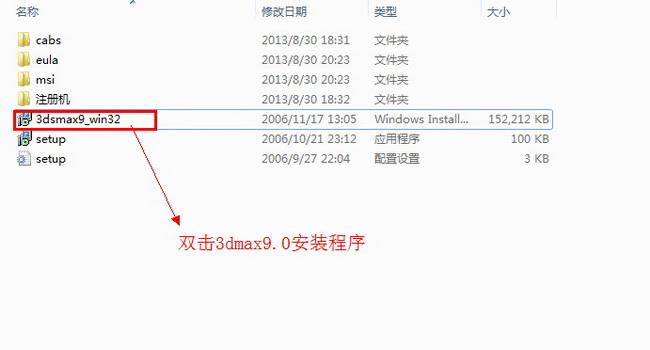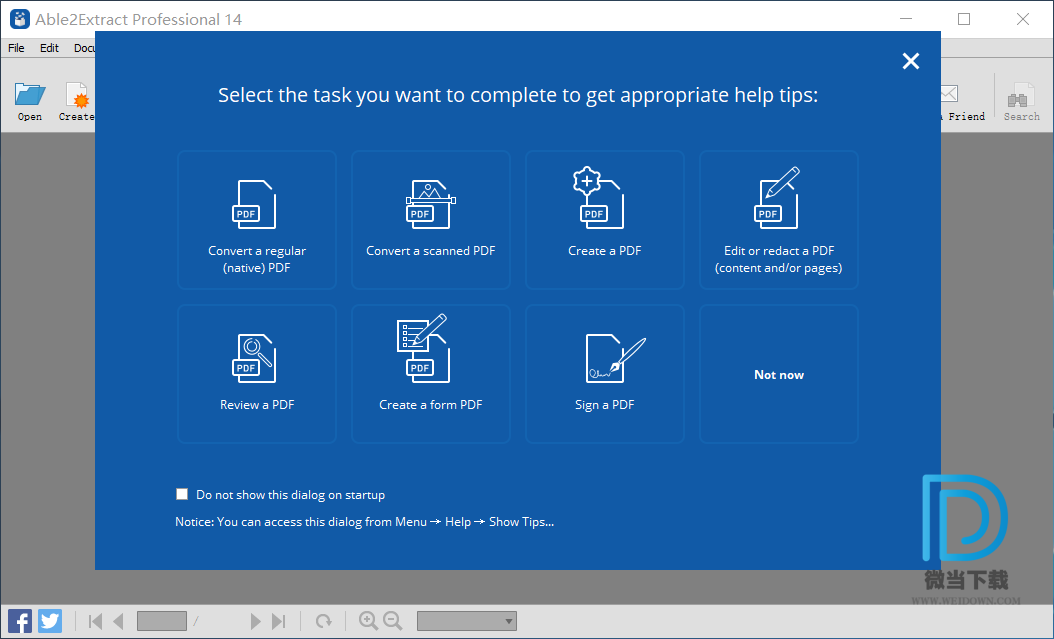TimeMarker下载 TimeMarker(图层自定义标记AE脚本) v1.0.3 免费版
TimeMarker是一款简单好用的将自定义标记快速添加到合成和图层的ae脚本,知识兔可以帮助用户自定义标记,给选定的关键帧中间做标记、添加时间表等,感兴趣的朋友快来下载体验吧。
插件说明
TimeMarker这个AE脚本能够快速添加自定义标记到合成和图层,知识兔包括调整颜色,添加注释,知识兔设置持续时间,并保护一系列关键帧不被拉伸,而且知识兔里面的时间戳功能可帮助您沿时间轴测量时间。
基本简介
脚本TimeMarker通过帮助您将自定义标记快速添加到After Effects中的合成和图层来节省时间。时间戳功能可帮助您沿时间轴测量时间(毫米,秒,帧)。调整颜色,添加注释,知识兔设置持续时间,并保护一系列关键帧不被拉伸。
插件功能
自定义您的标记
添加评论
设置持续时间(以毫秒,秒,帧或通过选择关键帧来定义)
改变颜色
保护关键帧区域(可用于补偿分割标记)
添加补偿标记

打开一个小样(不选择任何图层),在“时间标记”面板中自定义标记,然后知识兔点击添加标记。
添加图层标记
选择一些图层,在“时间标记”面板中自定义标记,然后知识兔点击添加标记。从当前时间开始,标记将添加到选定的图层。

通过选择关键帧添加拆分标记

添加到补偿
您可以选择关键帧而不是在“时间标记器”面板中输入持续时间来添加一个跨选定关键帧总持续时间的标记。当您将分割标记添加到伴奏而没有注释时,标记的持续时间将显示为注释。这是测量任何动画持续时间的快速方法。
添加到图层
要将标记添加到选定的关键帧图层,请使用“⌘+知识兔点击”(Mac)或“ Ctrl + Click”(Windows)的“添加标记”按钮。

保护关键帧区域
“ Adobe的响应式设计-时间”功能使您可以保护嵌套标记被时间拉伸时,分割标记中的关键帧不被时间拉伸。这样可以更轻松地针对不同的合成持续时间调整前奏和尾奏动画。
选择要保护的关键帧, 然后知识兔选中“保护区域”复选框,然后知识兔点击添加标记。
添加保护区域标记的另一种方法是在“时间标记”面板中输入持续时间,然后知识兔切换“保护区域”复选框,然后知识兔单击“添加标记”。只要没有选择关键帧,就会将标记添加到当前时间。如果知识兔选择了关键帧,则标记将仅保护所选标记的区域。

添加时间戳
时间戳从图层的角度开始计数,知识兔可以通过单击左侧的复选框将其创建为引导图层。添加所需的任意数量的时间戳(以毫秒,秒或帧为单位)。

使用方法
1、复制文件到如下位置:
C:\Program Files\Adobe\Adobe After Effects “对应你的AE版本”\Support Files\Scripts\ScriptUI Panels\ (可停靠面板)
2、打开AE,在顶部菜单栏,Window(窗口)下就可以找到脚本!
下载仅供下载体验和测试学习,不得商用和正当使用。